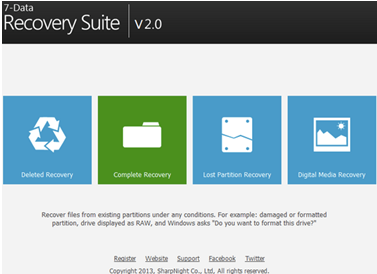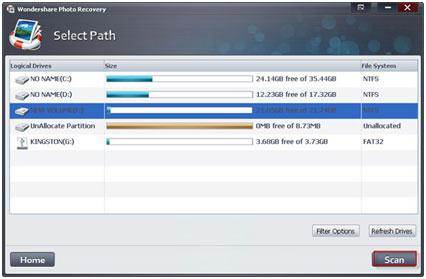ປະຈຸບັນທ່ານບໍ່ຈໍາເປັນຕ້ອງຕົກໃຈຖ້າຫາກວ່າທ່ານໄດ້ລຶບຂໍ້ມູນບາງສ່ວນຈາກບັດ SD ຂອງທ່ານທີ່ທ່ານຕ້ອງການທີ່ຈະມີການດ່ວນ. ໃນນອກຈາກນັ້ນ, ການລົ້ມເຫຼວຊອຟແວຫລືຄວາມລົ້ມເຫລວຂອງລະບົບທີ່ອາດເຮັດການລົບຂໍ້ມູນທີ່ສໍາຄັນຈໍານວນຫນຶ່ງຈາກບັດ SD ຂອງທ່ານສາມາດໄດ້ຮັບການຟື້ນຕົວໄດ້ຢ່າງງ່າຍດາຍໂດຍບໍ່ມີການ hassle ໃດ. ເຖິງແມ່ນວ່າຖ້າຫາກວ່າທ່ານໄດ້ລຶບຂໍ້ມູນຖາວອນ, ທ່ານສາມາດຟື້ນຕົວໄດ້ພາຍໃນນາທີ. ທັງຫມົດທີ່ທ່ານຕ້ອງການເປັນໂຄງການຟື້ນຟູແລະຄອມພິວເຕີຫຼືອຸປະກອນ. ມັນບໍ່ສໍາຄັນຖ້າຫາກວ່າທ່ານນໍາໃຊ້ເປັນອຸປະກອນ Windows ຫຼື Mac, ເນື່ອງຈາກວ່າມີບັນດາໂຄງການແລະຊອຟແວທີ່ຈະຟື້ນຕົວຂໍ້ມູນຈາກບັດ SD ຂອງທ່ານກ່ຽວກັບການທັງເວທີການ.
ສໍາລັບຜູ້ໃຊ້ Mac, ທ່ານຈະຈໍາເປັນຕ້ອງເປັນ Mac SD ບັດຂໍ້ມູນການຟື້ນຕົວເຄື່ອງມືທີ່ຈະຊ່ວຍໃຫ້ທ່ານຟື້ນຕົວໄຟລ໌ຈາກບັດ SD ສະບາຍໃຈຫຼາຍກວ່າເກົ່າ. ບັນດາໂຄງການດັ່ງກ່າວຈໍານວນຫຼາຍແລະຊອຟແວທີ່ມີຢູ່ໃນຕະຫຼາດແລະທ່ານສາມາດໄດ້ຢ່າງງ່າຍດາຍການນໍາໃຊ້ຫນຶ່ງ. ຢ່າງໃດກໍຕາມ, ຈື່ທີ່ຈະຢຸດເຊົາການນໍາໃຊ້ບັດ SD ຂອງທ່ານໃນເວລາທີ່ທ່ານຈໍາເປັນຕ້ອງໄດ້ຟື້ນຕົວຂໍ້ມູນສູນເສຍ. ຢຸດການຄລິກຮູບພາບເພີ່ມເຕີມຫລືເຮັດໃຫ້ວິດີໂອໃຫມ່ແລະຄັ້ງທໍາອິດຟື້ນຕົວຂໍ້ມູນທີ່ທ່ານໄດ້ສູນເສຍໄປຖ້າບໍ່ດັ່ງນັ້ນ, ມັນອາດຈະບໍ່ເປັນໄປໄດ້ທີ່ຈະເຮັດແນວໃດດຽວກັນຕໍ່ມາ.
ບັນຫາທີ່ທ່ານອາດຈະພົບໃນຂະນະທີ່ການນໍາໃຊ້ບັດ SD
ເຖິງແມ່ນວ່າ SD ບັດແມ່ນການນໍາໃຊ້ງ່າຍແລະສ່ວນຫຼາຍແມ່ນທ່ານພຽງແຕ່ຕ້ອງການທີ່ຈະຕິດຕັ້ງຫນຶ່ງໃນອຸປະກອນຂອງທ່ານແລະຫຼັງຈາກນັ້ນລືມກ່ຽວກັບມັນ, ບາງຄັ້ງທ່ານອາດຈະພົບບັນຫາບາງຢ່າງເຊັ່ນ:
- ບັດ SD ອາດຈະເຮັດໃຫ້ເສີຍແລະລົບຫຼືບໍ່ແມ້ກະທັ້ງຊ່ວຍປະຢັດໄຟລ໌ແລະຂໍ້ມູນຂອງທ່ານໃນບາງກໍລະນີແລະນີ້ສາມາດມີຜົນກະທົບການເຮັດວຽກຂອງທ່ານ.
- SD ບັດຍັງມີແນວໂນ້ມທີ່ຈະເຊື້ອໄວຣັສແລະບັນດາໂຄງການສໍ້ລາດບັງຫຼວງອື່ນໆ. ບັນດາໂຄງການດັ່ງກ່າວສາມາດເປັນອັນຕະລາຍບັດ SD ຂອງທ່ານແລະໃນທີ່ສຸດຜົນກະທົບຕໍ່ຂໍ້ມູນທີ່ເກັບໄວ້ໃນບັດ.
- ຖ້າຫາກວ່າຄວາມລົ້ມເຫຼວຂອງລະບົບເກີດຂຶ້ນໃນອຸປະກອນ, ບັດ SD ຂອງທ່ານແລະຂໍ້ມູນທີ່ຖືກເກັບໄວ້ໃນມັນອາດຈະໄດ້ຮັບການສູນເສຍ.
ເຄື່ອງມືການກູ້ຄືນຂໍ້ມູນຈາກບັດ SD
ທ່ານບໍ່ຮຽກຮ້ອງໃຫ້ມີເຄື່ອງມືຈໍານວນຫຼາຍທີ່ຈະຟື້ນຕົວຂໍ້ມູນສູນເສຍຈາກບັດ SD ຂອງທ່ານກ່ຽວກັບອຸປະກອນ Mac. ທັງຫມົດທີ່ທ່ານຕ້ອງການເປັນເຄື່ອງມືການຟື້ນຟູຂໍ້ມູນ Mac ທີ່ສາມາດໄດ້ຮັບການຊື້ຈາກອິນເຕີເນັດແລະທີ່ທ່ານຕ້ອງການທີ່ຈະຕິດຕັ້ງມັນໃນອຸປະກອນຂອງທ່ານ. ມີບັນດາໂຄງການດັ່ງກ່າວຕ່າງໆທີ່ມີຢູ່ໃນອິນເຕີເນັດມີແລະທ່ານສາມາດເລືອກເອົາຫນຶ່ງໃນອີງຕາມການລະດັບຂອງຄຸນນະສົມບັດທີ່ເຂົາເຈົ້ານໍາສະເຫນີໄດ້. ໂປລແກລມສ່ວນໃຫຍ່ສາມາດຊ່ວຍໃຫ້ທ່ານຟື້ນຕົວເກືອບທຸກປະເພດຂໍ້ມູນເຊັ່ນ: ໄຟລ໌, ເອກະສານ, ຮູບພາບ, ສຽງ, ວິດີໂອແລະຕິດຕໍ່ພົວພັນ. ຢ່າງໃດກໍຕາມ, ບັນດາໂຄງການຈໍານວນຫນຶ່ງມາກັບທາງເລືອກໃນການປັບແຕ່ງເພື່ອຟື້ນຕົວເປັນຊະນິດຂໍ້ມູນສະເພາະໃດຫນຶ່ງ. ເພາະສະນັ້ນ, ທ່ານຈໍາເປັນຕ້ອງໄດ້ກວດກາເບິ່ງກ່ຽວກັບຄຸນນະສົມບັດທັງຫມົດແລະຂະຫຍາຍຂອງໂຄງການເພື່ອເຂົ້າໄປເບິ່ງຖ້າຫາກວ່າມັນເຫມາະສົມກັບຄວາມຕ້ອງການຂອງທ່ານ.
Wondershare Recovery Photo ສໍາລັບ Mac
Wondershare Recovery Data ສໍາລັບ Mac ເປັນຊອຟແວການຍົກເວັ້ນທີ່ຈະຊ່ວຍໃຫ້ທ່ານຟື້ນຕົວຂໍ້ມູນຈາກບັດ SD ຂອງທ່ານໂດຍບໍ່ມີການ hassle nay ໃຊ້ອຸປະກອນ Mac. ໃນນອກຈາກນັ້ນ, ມັນເປັນໄດ້ຢ່າງງ່າຍດາຍສາມາດໃຊ້ໄດ້ກັບທຸກຄົນໃນອິນເຕີເນັດ. ມັນເກີດຄຸນສົມບັດຈໍານວນຫນຶ່ງທີ່ເຮັດໃຫ້ມັນເປັນເອກະລັກແລະຫນ້າສົນໃຈທີ່ຈະນໍາໃຊ້. ທ່ານສາມາດຟື້ນຕົວຮູບພາບ, ວິດີໂອແລະໄຟລ໌ສຽງຈາກບັດ SD ຂອງທ່ານໂດຍໃຊ້ Wondershare Photo Recovery ສໍາລັບ Mac ໃນພຽງແຕ່ເປັນຂະບວນການສາມບາດກ້າວ. ມັນຍັງສະເຫນີໃຫ້ທ່ານທາງເລືອກໃນການສະແດງໄຟລ໌ກ່ອນທີ່ຈະຟື້ນເຂົາເຈົ້າ. ຖ້າຫາກວ່າທ່ານບໍ່ຮູ້ຈັກວິທີການນໍາໃຊ້ຊອບແວການຟື້ນຟູປະສິດທິພາບຫຼັງຈາກນັ້ນທ່ານຍັງສາມາດເຂົ້າເຖິງໄດ້ Mode ຂອງຄວາມຍາວປາຂອງຊອຟແວທີ່ຈະຊ່ວຍໃຫ້ທ່ານຟື້ນຕົວໄຟລ໌ທີ່ມີຄວາມງ່າຍຂຶ້ນ.

- ຟື້ນຕົວໄຟລ໌ສູນເສຍຫຼືລຶບ, ຮູບພາບ, ສຽງ, ດົນຕີ, ອີເມວຈາກອຸປະກອນການເກັບຮັກສາປະສິດທິພາບໃດ, ໄດ້ຢ່າງປອດໄພແລະສໍາເລັດການ.
- ສະຫນັບສະຫນູນການຟື້ນຟູຂໍ້ມູນຈາກຖັງ Recycle, ຮາດດິດ, ບັດຄວາມຊົງຈໍາ, ຂັບ flash, ກ້ອງຖ່າຍຮູບດິຈິຕອນແລະກ້ອງວິດີໂອ.
- ຫນັບສະຫນູນການຟື້ນຕົວຂໍ້ມູນສໍາລັບການລຶບຢ່າງກະທັນຫັນ, ຮູບແບບ, ສໍ້ລາດບັງຫຼວງການຂັບແຂງ, ການໂຈມຕີໄວຣັສ, ອຸປະຕິເຫດລະບົບພາຍໃຕ້ສະຖານະການທີ່ແຕກຕ່າງກັນ.
- Preview ກ່ອນທີ່ຈະຟື້ນຟູອະນຸຍາດໃຫ້ທ່ານເພື່ອເຮັດໃຫ້ການຟື້ນຕົວເລືອກ.
- OS ສະຫນັບສະຫນຸນ: Windows 10/8/7 / XP / Vista, Mac OS X (Mac OS X 106, 107 ແລະ 108, 109, 1010 Yosemite, 1010, 1011 El Capitan, 1012 Sierra) ກ່ຽວກັບ iMac, MacBook, Mac Pro ແລະອື່ນໆ
ຂັ້ນຕອນທີໂດຍຂັ້ນຕອນຄູ່ມືການກູ້ຄືນຂໍ້ມູນຈາກບັດ SD ນໍາໃຊ້ Wondershare Photo Recovery ສໍາລັບ Mac
ການກູ້ຄືນຂໍ້ມູນສູນເສຍຂອງທ່ານຈາກບັດ SD ຂອງທ່ານໂດຍບໍ່ມີການ hassle ໃດ, ປະຕິບັດຕາມຄູ່ມືພາກສະຂັ້ນຕອນໂດຍຂັ້ນຕອນດັ່ງລຸ່ມນີ້. ມັນແມ່ນງ່າຍຫຼາຍແລະທ່ານບໍ່ຈໍາເປັນຕ້ອງເປັນ freak ເຕັກໂນໂລຊີການນໍາໃຊ້ຊອຟແວໄດ້ຖ້າຫາກວ່າທ່ານປະຕິບັດຕາມຄູ່ມືລາຍລະອຽດໃຫ້. ເຊື່ອມຕໍ່ບັດ SD ຂອງທ່ານກັບອຸປະກອນຂອງທ່ານແລະລໍຖ້າສໍາລັບມັນຈະໄດ້ຮັບການຍອມຮັບໂດຍລະບົບ.
Setp 1. ເລືອກປະເພດໄຟລ໌
ການຟື້ນຕົວຂໍ້ມູນຈາກບັດ SD, ທ່ານສາມາດໄປເລືອກຕົວເລືອກ "Photo" ເພື່ອເລີ່ມຕົ້ນການ.

Setp 2 ເລືອກບັດ SD ຂອງທ່ານສໍາລັບການສະແກນ
ເລືອກໄດທີ່ເຫມາະສົມແລະໃຫ້ຄລິກໃສ່ "ເລີ່ມຕົ້ນ" ເພື່ອຊອກຫາການສູນເສຍລູກຊາຍເອກະສານບັດ SD ຂອງທ່ານ.

ຊອຟແວນີ້ການຟື້ນຟູບັດ SD ຈະເລີ່ມຕົ້ນການສະແກນໄວ, ຖ້າຫາກວ່າມັນບໍ່ສາມາດສະແກນຂໍ້ມູນສູນເສຍຂອງທ່ານທີ່ທ່ານສາມາດໄປສະແກນເລິກ.

Setp 3 Preview Files ແລະ Save
ລໍຖ້າສໍາລັບໂຄງການໃນການສະແກນບັດ SD ແລະສະເຫນີໃຫ້ທ່ານໄຟຄືນ. ຫຼັງຈາກທີ່ສະແກນ, ທ່ານຍັງມີທາງເລືອກທີ່ຈະສະແດງໃຫ້ເຂົາເຈົ້າເພື່ອເຂົ້າໄປເບິ່ງຖ້າຫາກວ່າພວກເຂົາເຈົ້າມີໄຟລ໌ທີ່ທ່ານໄດ້ຮັບການຊອກຫາສໍາລັບ. ເມື່ອທ່ານກໍາລັງເອົາປະກັນໄພທີ່ທ່ານຮຽກຮ້ອງໃຫ້ມີໄຟເຫຼົ່ານີ້, ໃຫ້ເຂົາເຈົ້າຫມາຍແລ້ວໃຫ້ຄລິກໃສ່ "ກູ້ຄືນ" ເພື່ອບັນທຶກໃຫ້ເຂົາເຈົ້າກ່ຽວກັບ Mac ຂອງທ່ານ.

ຫມາຍເຫດ: ບໍ່ປະຫຍັດໄຟລ໌ເຫຼົ່ານີ້ອີກເທື່ອຫນຶ່ງກ່ຽວກັບການບັດ SD ຂອງທ່ານແທນທີ່ຈະຊ່ວຍປະຢັດໃຫ້ເຂົາເຈົ້າໃນຄອມພິວເຕີຂອງທ່ານຫຼືກ່ຽວກັບການອຸປະກອນ Portable ສໍາລັບເຫດຜົນຄວາມປອດໄພແລະເພື່ອປ້ອງກັນການສູນເສຍໄຟອີກເທື່ອຫນຶ່ງ.
ປະເພດ File ທີ່ຮອງຮັບ
Wondershare Photo Recovery ສໍາລັບໂຄງການ Mac ສະຫນັບສະຫນຸນລະດັບຂອງຊະນິດເອກະສານທີ່ຈະສະຫນອງປະສົບດີກວ່າທີ່ກູ້ຄືນຂໍ້ມູນສູນເສຍ. ປະເພດຂໍ້ມູນສະຫນັບສະຫນຸນໂດຍໂຄງການນີ້ປະກອບມີ
- ເອກະສານ DOC / DOCX, XLS / XLSX, PPT / pptx, PDF, CWK, HTML / HTM, INDD, EPS
- Photo JPG, TIFF / TIF, PNG, BMP, GIF, PSD, CRW, CR2, NEF, ORF, ທະຫານອາກາດ SR2, MRW, DCR, WMF, DNG, ERF, RAW
- ວີດີໂອ AVI, MOV, MP4, M4V, 3GP, WMV, ASF, FLV, SWF, MPG, RM / RMVB
- ສຽງ AIF / AIFF, M4A, MP3, WAV, WMA, MID / MIDI, OGC, AAC
- ຂໍ້ຄວາມແລະອີ PST, DBX, EMLX
- ເກັບໄປສະນີ, RAR, SIT
Wondershare Recovery Data ສໍາລັບ Mac ສະຫນັບສະຫນູນຫຼາຍຮູບແບບອື່ນໆເຊັ່ນດຽວກັນນອກຈາກບໍ່ໄດ້ກ່າວມາໃນບັນຊີລາຍຊື່ຂ້າງເທິງນີ້ໄດ້. ມັນເປັນຊອບແວທີ່ຍິ່ງໃຫຍ່ແລະສາມາດຖືກນໍາໃຊ້ໂດຍບໍ່ມີການ hassle ໃດ. ທ່ານສາມາດຟື້ນຕົວໄຟລ໌ສູນເສຍຖາວອນຂອງທ່ານທັງຫມົດຈາກບັດ SD ຂອງທ່ານໂດຍໃຊ້ໂຄງການນີ້ແລະເປັນອຸປະກອນ Mac.
Memory Card Recovery Data
- Memory Card Recovery Software +
- ວິທີການທີ່ຈະຟື້ນຕົວຂໍ້ມູນບັດຄວາມຈໍາ +